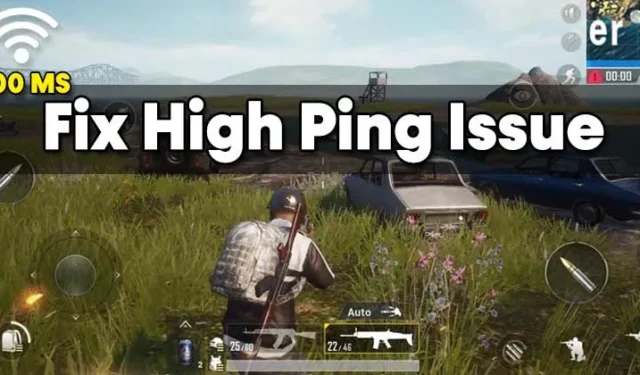
Pokud jste hráč jako já, možná znáte důležitost nízkého pingu. Kdykoli se hra začne zpožďovat, okamžitě se začneme dívat na stav PING. Nízký ping je tedy v online hrách docela zásadní, zvláště pokud jste streamer.
Pro ty, kteří nevědí, PING měří, jak rychle je signál odeslán a vrácen do vašeho počítače. Jde o měření latence, které ukazuje, jak dlouho hře trvá, než rozpozná vaši hru.
Profesionální hráči často podnikají vhodné kroky, jako je upgrade hardwaru, připojení k rychlejšímu internetu atd., aby se za každou cenu vyhnuli vysokým pingům. Je pravda, že upgrade hardwaru a připojení k rychlejšímu internetu vám může pomoci vyhnout se vysokému pingu, ale někdy můžete provést malé softwarové úpravy, aby byl váš PING ještě nižší.
Proč je můj Ping tak vysoký?
Není jeden, ale několik důvodů, které mohou vyvolat vysoký ping na problémy s online hrami. Níže uvádíme některé z nejčastějších důvodů, které přispívají k problémům s vysokým PING.
- Váš WiFi router je zablokován stěnami.
- Rychlost vašeho internetu je pomalá.
- K vaší WiFi je připojeno příliš mnoho zařízení.
- Na pozadí běží mnoho aplikací.
- Nesprávná konfigurace brány firewall.
- Používáte připojení VPN/Proxy.
- Herní servery jsou mimo provoz.
Jak opravit problémy s vysokým pingem v online hrách na PC
Pokud tedy při hraní online her čelíte problémům s vysokým PING, čtete správný článek. Níže uvádíme některé z nejlepších způsobů, jak vyřešit problémy s vysokým pingem při problémech se systémem Windows. Pojďme to zkontrolovat.
1. Restartujte síť
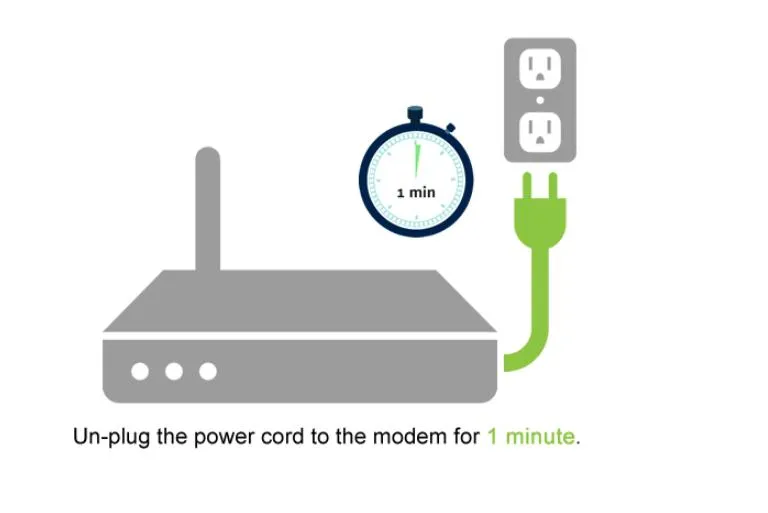
Pokud síť často nerestartujete, můžete mít problém s vysokým pingem. Takže v prvním kroku musíme restartovat naši síť, abychom vyřešili problém s vysokým pingem.
Chcete-li síť restartovat, odpojte příslušný modem nebo směrovač od zdroje napájení. Nechte router odpojený asi 1 minutu a znovu jej připojte ke zdroji napájení.
2. Připojte ethernetový kabel

Pokud se k internetu připojujete k WiFi, je nejlepší přejít na připojení Ethernet. Důvodem je, že připojení WiFi někdy nefunguje podle očekávání, což vede k různým internetovým chybám a problémům s vysokým pingem.
K tomu dochází, když váš router není umístěn na dobrém místě nebo daleko od vašeho počítače. Obvykle je tedy dobré používat při hraní videoher ethernetový kabel pro internet.
3. Aktualizujte síťové ovladače
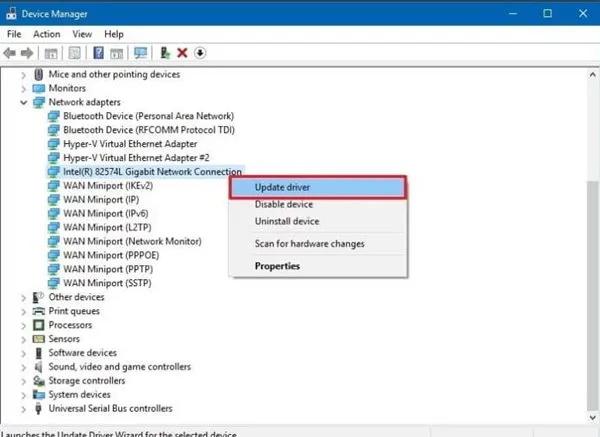
V této metodě musíme aktualizovat síťové ovladače, abychom vyřešili problém s vysokým pingem. Někdy zpoždění zvyšuje také zastaralý nebo poškozený síťový ovladač.
Zastaralé síťové ovladače také nedokážou zachytit nejlepší možnou konfiguraci pro síťové připojení. Vždy je tedy nejlepší aktualizovat ovladače na počítačích se systémem Windows. Chcete-li aktualizovat síťové ovladače, podívejte se, jak snadno aktualizovat ovladače v počítači se systémem Windows . V této příručce jsme uvedli několik nejlepších metod aktualizace ovladačů v systému Windows 10.
4. Vyprázdněte mezipaměť DNS
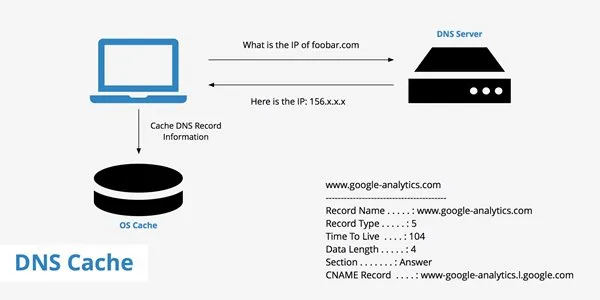
Přestože mezipaměť DNS není přímo spojena s online hrami, někdy stabilní DNS vede k lepšímu zážitku z online hraní. Veřejné servery DNS, jako je Google DNS, poskytují vyšší rychlost internetu a řeší mnoho problémů s konektivitou.
V této metodě byste tedy museli vyprázdnit mezipaměť DNS v systému Windows 10 . Sdíleli jsme podrobného průvodce, který vysvětluje, jak vymazat/vyprázdnit mezipaměť DNS v systému Windows 10. Ke zvýšení rychlosti internetu můžete dokonce použít veřejné servery DNS .
5. Resetujte svou IP adresu
Pokud všechny metody nevyřeší problém s vysokým PINGem, je nejlepší resetovat vaši IP adresu. Tato metoda vyprázdní mezipaměť DNS a resetuje vaši IP adresu. K tomu je třeba provést některé z níže uvedených jednoduchých kroků.
1. Otevřete vyhledávání ve Windows a zadejte CMD . Klepněte pravým tlačítkem myši na CMD a vyberte Spustit jako správce.
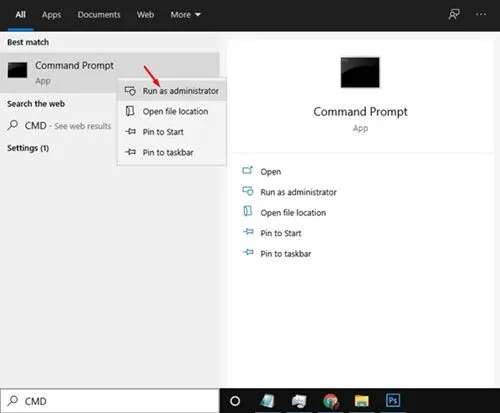
2. Na příkazovém řádku musíte zadat následující příkaz jeden po druhém.
ipconfig /flushdns ipconfig /registerdns ipconfig /release ipconfig /renew Netsh winsock reset
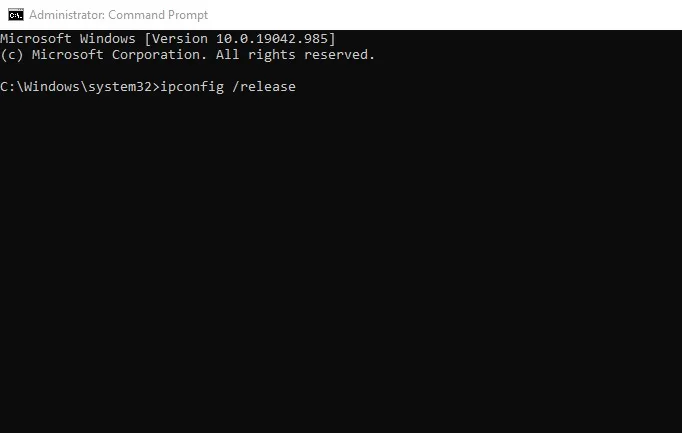
3. Až budete hotovi, napište exit na vašem CMD a stiskněte tlačítko Enter.
A je to! Jsi hotov. Takto můžete vyřešit problém s vysokým pingem v systému Windows 10.
6. Vyberte herní server, který je vám blíže
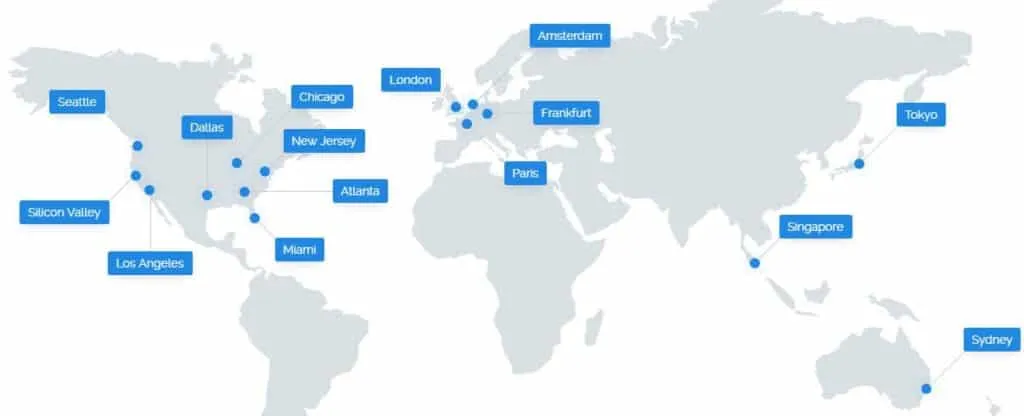
Pokud jste postupovali podle všech metod a stále máte problém s vysokým pingem, musíte upravit nastavení hry. Měli byste zvážit, jak blízko je herní server k vašemu zařízení fyzicky.
Čím dále jste od sebe, tím déle trvá, než herní server a váš počítač komunikují, takže tím vyšší bude váš ping. Proto se před spuštěním hry zkuste připojit k serveru poblíž vašeho zařízení. Pokud například žijete v Indii a hrajete PUBG, můžete si vybrat server Asia.
7. Použijte řešení VPN

Pokud vše sdílené výše nefunguje, musíte použít službu VPN. V současné době jsou pro Windows k dispozici stovky softwaru VPN . Kteroukoli z nich můžete použít ke změně polohy. Prémiové aplikace VPN vám navíc poskytují vyšší rychlost internetu.
Při používání VPN vyberte server VPN v blízkosti herního serveru. To vám poskytne nízký ping a lepší herní zážitek. Mnoho hráčů se při hraní svých oblíbených her spoléhá na aplikace VPN.
8. Několik dalších základních věcí k vyzkoušení
I když jsme zmínili klíčové věci k vyřešení problémů s vysokým pingem v online hrách, existuje několik základních věcí, které byste měli zvážit.
- Ujistěte se, že vaše internetová šířka pásma není spotřebována procesem na pozadí.
- Zkontrolujte, zda jsou spuštěny herní servery.
- Ujistěte se, že firewall neblokuje připojení.
- Odeberte připojená zařízení z vaší WiFi sítě.
- Obnovte nastavení ve hře.
Toto jsou některé z nejlepších způsobů, jak vyřešit problémy s vysokým pingem při hraní her ve Windows. Doufám, že vám tento článek pomohl! Sdílejte to prosím také se svými přáteli. Pokud máte nějaké pochybnosti, dejte nám vědět do pole komentářů níže.




Napsat komentář